Usuwanie rozszerzenia przeglądarki typu adware Audio Finder i wyświetlanych przez nie reklam
AdwareZnany również jako: Ads by Audio Finder
Otrzymaj bezpłatne skanowanie i sprawdź, czy twój komputer jest zainfekowany.
USUŃ TO TERAZAby korzystać z w pełni funkcjonalnego produktu, musisz kupić licencję na Combo Cleaner. Dostępny jest 7-dniowy bezpłatny okres próbny. Combo Cleaner jest własnością i jest zarządzane przez RCS LT, spółkę macierzystą PCRisk.
Czym jest Audio Finder?
Podczas rutynowej kontroli podejrzanych stron internetowych nasi badacze znaleźli jedną promującą rozszerzenie przeglądarki Audio Finder. Jest ono przedstawiane jako narzędzie zdolne do wykrywania źródła dźwięku na dowolnej witrynie, a następnie udostępniania je do pobrania. Jednak nasza kontrola tego rozszerzenia ujawniła, że zamiast tego działa ono jako adware.
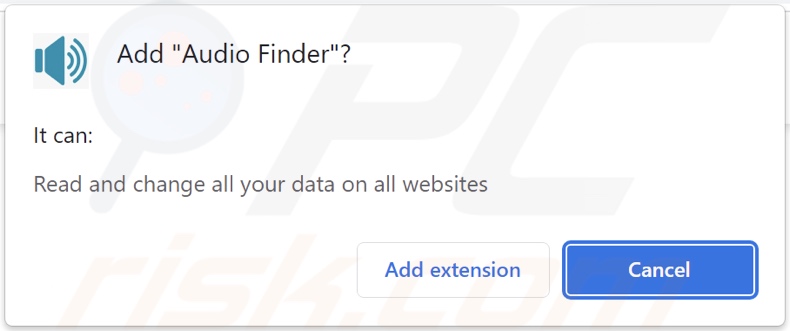
Przegląd adware Audio Finder
Adware oznacza oprogramowanie wspierane przez reklamy. Umożliwia umieszczanie reklam pop-up, banerowych, kuponowych i innych reklam na odwiedzanych stronach internetowych i/lub różnych interfejsach.
Reklamy te promują różne oszustwa, podejrzane/niebezpieczne witryny i oprogramowanie, a nawet malware. Niektóre natrętne reklamy mogą zostać uruchomione (po kliknięciu) w celu pobrania/instalacji bez zgody użytkownika.
Należy pamiętać, że wszelkie legalne treści napotykane za pośrednictwem tych reklam są najprawdopodobniej promowane przez oszustów wykorzystujących programy partnerskie w celu uzyskania nieuczciwych prowizji.
Oprogramowanie reklamowe może nie prowadzić natrętnych kampanii reklamowych, jeśli nie są spełnione pewne warunki (np. przeglądarka/system są niekompatybilne, nie są odwiedzane określone witryny itp.). Jednak niezależnie od tego, czy Audio Finder wyświetla reklamy – jego obecność w systemie zagraża bezpieczeństwu urządzenia i użytkownika.
Co więcej, to rozszerzenie przeglądarki ma możliwości śledzenia danych. Obierane za cel informacje mogą obejmować: odwiedzane adresy URL, przeglądane strony, wyszukiwane hasła, nazwy użytkowników/hasła, dane osobowe, dane związane z finansami itd. Na zebranych informacjach można zarabiać poprzez sprzedaż stronom trzecim lub w inny sposób wykorzystywać dla zysku.
Podsumowując, obecność oprogramowania wspieranego przez reklamy, takiego jak Audio Finder, na urządzeniach może prowadzić do infekcji systemu, poważnych problemów prywatności, strat finansowych, a nawet kradzieży tożsamości.
| Nazwa | Ads by Audio Finder |
| Typ zagrożenia | Adware, niechciane reklam, wirus pop-up |
| Rozszerzenie(a) przeglądarki | Audio Finder |
| Rzekoma funkcjonalność | Wyszukiwanie źródła dźwięku na stronach internetowych i udostępnianie go do pobrania |
| Objawy | Wyświetlanie reklam niepochodzących z przeglądanych witryn. Natrętne reklamy pop-up. Zmniejszona prędkość przeglądania internetu. |
| Metody dystrybucji | Zwodnicze reklamy pop-up, instalatory bezpłatnego oprogramowania (sprzedaż wiązana), fałszywe instalatory Flash Player. |
| Zniszczenie | Zmniejszona wydajność komputera, śledzenie przeglądarki - problemy z prywatnością, możliwe dodatkowe infekcje złośliwym oprogramowaniem. |
| Usuwanie malware (Windows) |
Aby usunąć możliwe infekcje malware, przeskanuj komputer profesjonalnym oprogramowaniem antywirusowym. Nasi analitycy bezpieczeństwa zalecają korzystanie z Combo Cleaner. Pobierz Combo CleanerBezpłatny skaner sprawdza, czy twój komputer jest zainfekowany. Aby korzystać z w pełni funkcjonalnego produktu, musisz kupić licencję na Combo Cleaner. Dostępny jest 7-dniowy bezpłatny okres próbny. Combo Cleaner jest własnością i jest zarządzane przez RCS LT, spółkę macierzystą PCRisk. |
Przykłady adware
Find My Song, Supreme Adblocker i Files Download Enhancer to tylko kilka przykładów adware, które ostatnio przeanalizowaliśmy.
To oprogramowanie wygląda zwykle na uzasadnione i oferuje „przydatne" funkcje. Jednak funkcje rzadko działają zgodnie z obietnicą, a w większości przypadków w ogóle nie działają. Nawet jeśli aplikacja/rozszerzenie działa zgodnie z reklamą – nie jest to dowodem na jej legalność ani bezpieczeństwo.
Jak zainstalowano Audio Finder na moim komputerze?
Nabyliśmy Audio Finder z jego „oficjalnej" strony promocyjnej i znaleźliśmy zwodniczą stronę promującą to rozszerzenie przeglądarki. Użytkownicy zwykle uzyskują dostęp do takich stron internetowych za pośrednictwem przekierowań spowodowanych błędnie wpisanymi adresami URL, stron korzystających z nieuczciwych sieci reklamowych, spamowych powiadomień przeglądarki, natrętnych reklam lub zainstalowanego oprogramowania reklamowego (z możliwością wymuszenia otwarcia przeglądarki).
Ponadto oprogramowanie wspierane przez reklamy może być dołączone do zwykłych programów. Pobieranie produktów z niewiarygodnych źródeł (np. witryn z freeware i stron trzecich, sieci udostępniania P2P itp.) oraz pośpieszanie procesów instalacji (np. ignorowanie warunków, używanie „Szybkich"/„Łatwych" ustawień itp.) – zwiększa ryzyko niezamierzonego zezwolenia dołączonych produktów na urządzenia.
Adware jest również dystrybuowane przez natrętne reklamy. Po kliknięciu niektóre reklamy mogą uruchamiać skrypty w celu potajemnego pobierania/instalowania innych produktów.
Jak uniknąć instalacji adware?
Zdecydowanie zalecamy sprawdzanie oprogramowania i pobieranie go wyłącznie z oficjalnych/zweryfikowanych kanałów. Równie ważne jest ostrożne podejście do instalacji. Dlatego radzimy czytać warunki, sprawdzać możliwe opcje, korzystać z „Niestandardowych"/„Zaawansowanych" ustawień i zrezygnować ze wszystkich dodatków.
Innym zaleceniem jest zachowanie czujności podczas przeglądania sieci, ponieważ oszukańcze i złośliwe treści zwykle wydają się zwyczajne/nieszkodliwe. Przykładowo, natrętne reklamy mogą wyglądać na uzasadnione, ale przekierowują do niewiarygodnych/podejrzanych witryn (np. z hazardem, pornografią, randkami dla dorosłych itp.).
W przypadku napotkania tego rodzaju reklam/przekierowań należy sprawdzić urządzenie i natychmiast usunąć wszystkie podejrzane aplikacje oraz rozszerzenia/wtyczki przeglądarki. Jeśli twój komputer jest już zainfekowany Audio Finder, zalecamy wykonanie skanowania za pomocą Combo Cleaner Antivirus dla Windows, aby automatycznie usunąć to adware.
Zrzut ekranu "oficjalnej" witryny promocyjnej adware Audio Finder:
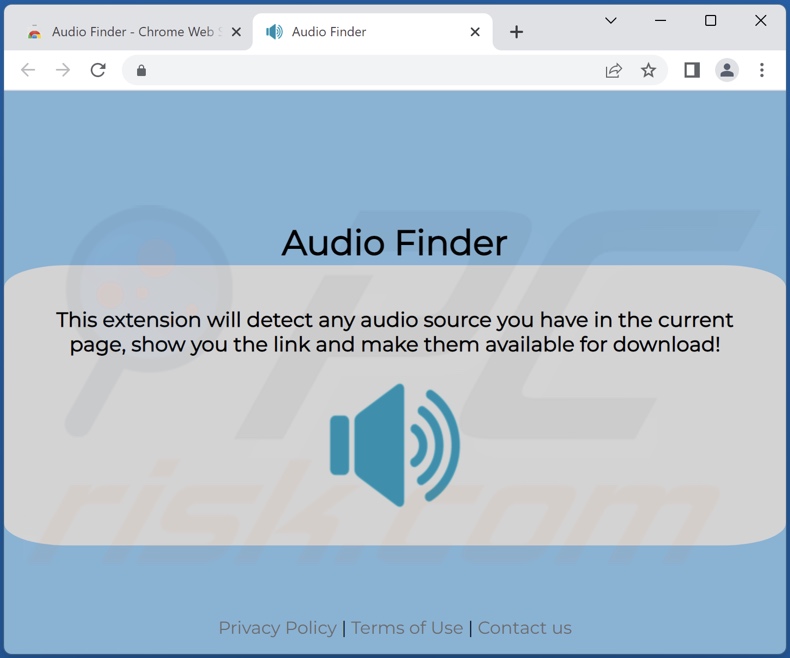
Zrzut ekranu zwodniczej witryny używanej do promowania adware Audio Finder:
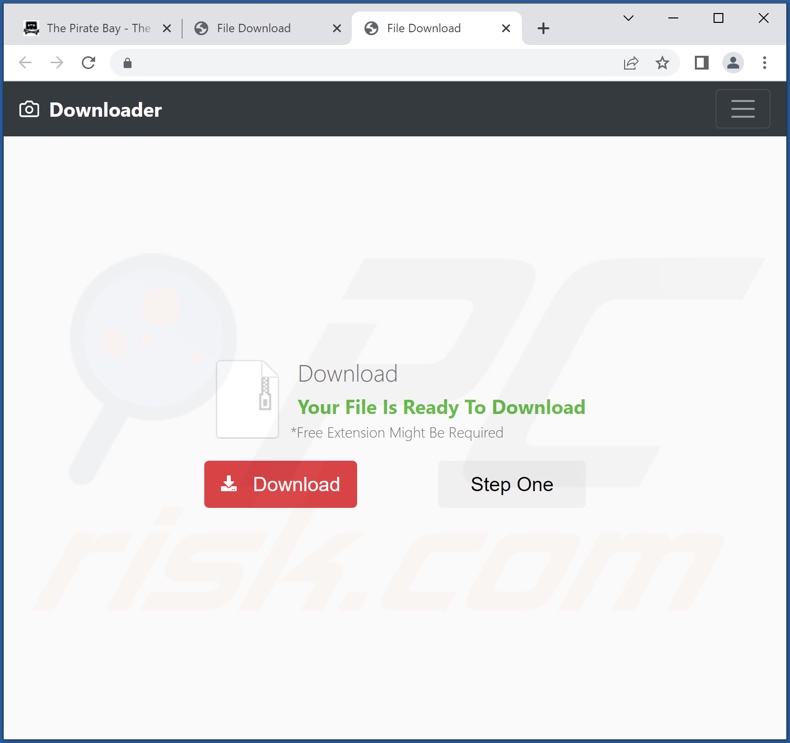
Natychmiastowe automatyczne usunięcie malware:
Ręczne usuwanie zagrożenia może być długim i skomplikowanym procesem, który wymaga zaawansowanych umiejętności obsługi komputera. Combo Cleaner to profesjonalne narzędzie do automatycznego usuwania malware, które jest zalecane do pozbycia się złośliwego oprogramowania. Pobierz je, klikając poniższy przycisk:
POBIERZ Combo CleanerPobierając jakiekolwiek oprogramowanie wyszczególnione na tej stronie zgadzasz się z naszą Polityką prywatności oraz Regulaminem. Aby korzystać z w pełni funkcjonalnego produktu, musisz kupić licencję na Combo Cleaner. Dostępny jest 7-dniowy bezpłatny okres próbny. Combo Cleaner jest własnością i jest zarządzane przez RCS LT, spółkę macierzystą PCRisk.
Szybkie menu:
- Czym jest Audio Finder?
- KROK 1. Odinstalowanie aplikacji Audio Finder za pomocą Panelu sterowania.
- KROK 2. Usuwanie reklam Audio Finder z Google Chrome.
- KROK 3. Usuwanie 'Ads by Audio Finder' z Mozilla Firefox.
- KROK 4. Usuwanie rozszerzenia Audio Finder z Safari.
- KROK 5. Usuwanie zwodniczych wtyczek z Microsoft Edge.
Usuwanie adware Audio Finder:
Użytkownicy Windows 10:

Kliknij prawym przyciskiem myszy w lewym dolnym rogu ekranu i w menu szybkiego dostępu wybierz Panel sterowania. W otwartym oknie wybierz Programy i funkcje.
Użytkownicy Windows 7:

Kliknij Start ("logo Windows" w lewym dolnym rogu pulpitu) i wybierz Panel sterowania. Zlokalizuj Programy i funkcje.
Użytkownicy macOS (OSX):

Kliknij Finder i w otwartym oknie wybierz Aplikacje. Przeciągnij aplikację z folderu Aplikacje do kosza (zlokalizowanego w Twoim Docku), a następnie kliknij prawym przyciskiem ikonę Kosza i wybierz Opróżnij kosz.
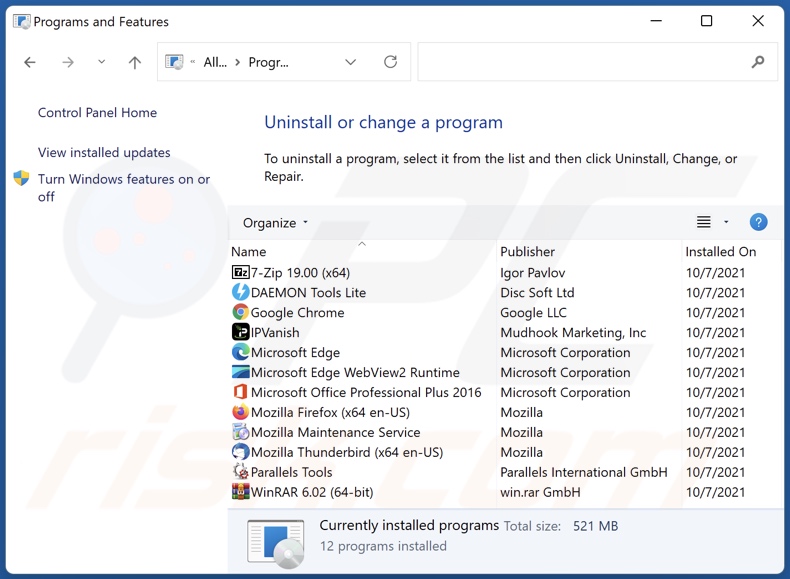
W oknie odinstalowywania programów spójrz na „Audio Finder", wybierz ten wpis i kliknij przycisk „Odinstaluj" lub „Usuń".
Po odinstalowaniu potencjalnie niechcianej aplikacji (która powoduje reklamy Audio Finder), przeskanuj swój komputer pod kątem wszelkich pozostawionych niechcianych składników lub możliwych infekcji malware. Zalecane oprogramowania usuwania malware.
POBIERZ narzędzie do usuwania złośliwego oprogramowania
Combo Cleaner sprawdza, czy twój komputer został zainfekowany. Aby korzystać z w pełni funkcjonalnego produktu, musisz kupić licencję na Combo Cleaner. Dostępny jest 7-dniowy bezpłatny okres próbny. Combo Cleaner jest własnością i jest zarządzane przez RCS LT, spółkę macierzystą PCRisk.
Usuwanie adware Audio Finder z przeglądarek internetowych:
Film pokazujący, jak usunąć potencjalnie niechciane dodatki do przeglądarki:
 Usuwanie złośliwych rozszerzeń z Google Chrome:
Usuwanie złośliwych rozszerzeń z Google Chrome:
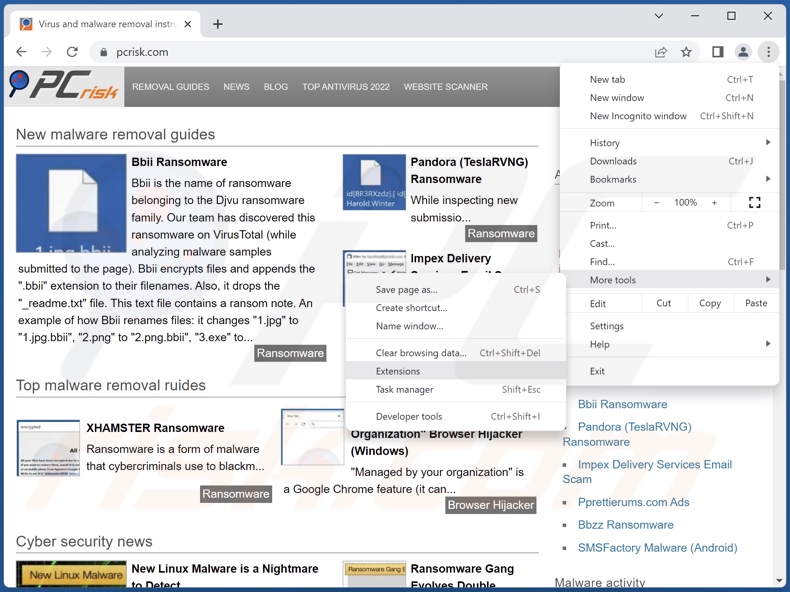
Kliknij ikonę menu Chrome ![]() (w prawym górnym rogu przeglądarki Google Chrome), wybierz „Więcej narzędzi" i kliknij „Rozszerzenia". Zlokalizuj „Audio Finder" i wszystkie inne ostatnio zainstalowane podejrzane rozszerzenia, wybierz te wpisy i kliknij „Usuń".
(w prawym górnym rogu przeglądarki Google Chrome), wybierz „Więcej narzędzi" i kliknij „Rozszerzenia". Zlokalizuj „Audio Finder" i wszystkie inne ostatnio zainstalowane podejrzane rozszerzenia, wybierz te wpisy i kliknij „Usuń".
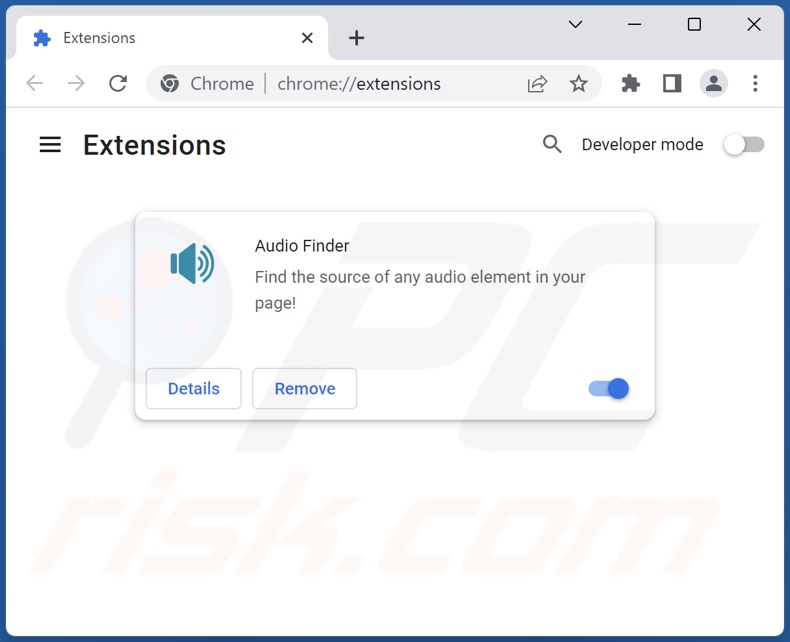
Metoda opcjonalna:
Jeśli nadal masz problem z usunięciem ads by audio finder, przywróć ustawienia swojej przeglądarki Google Chrome. Kliknij ikonę menu Chrome ![]() (w prawym górnym rogu Google Chrome) i wybierz Ustawienia. Przewiń w dół do dołu ekranu. Kliknij link Zaawansowane….
(w prawym górnym rogu Google Chrome) i wybierz Ustawienia. Przewiń w dół do dołu ekranu. Kliknij link Zaawansowane….

Po przewinięciu do dołu ekranu, kliknij przycisk Resetuj (Przywróć ustawienia do wartości domyślnych).

W otwartym oknie potwierdź, że chcesz przywrócić ustawienia Google Chrome do wartości domyślnych klikając przycisk Resetuj.

 Usuwanie złośliwych wtyczek z Mozilla Firefox:
Usuwanie złośliwych wtyczek z Mozilla Firefox:
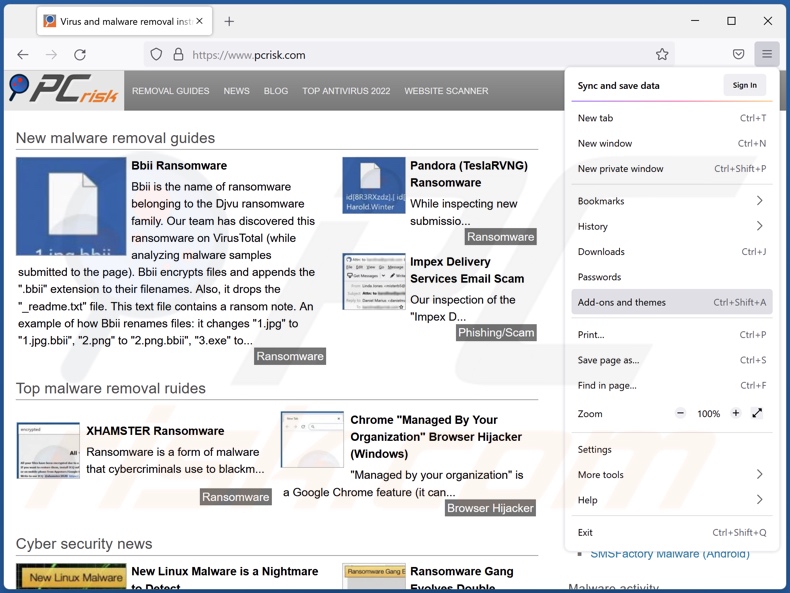
Kliknij menu Firefox ![]() (w prawym górnym rogu okna głównego), wybierz „Dodatki i motywy". Kliknij „Rozszerzenia", w otwartym oknie zlokalizuj „Audio Finder" i wszystkie inne ostatnio zainstalowane podejrzane rozszerzenia, kliknij trzy kropki, a następnie kliknij „Usuń".
(w prawym górnym rogu okna głównego), wybierz „Dodatki i motywy". Kliknij „Rozszerzenia", w otwartym oknie zlokalizuj „Audio Finder" i wszystkie inne ostatnio zainstalowane podejrzane rozszerzenia, kliknij trzy kropki, a następnie kliknij „Usuń".
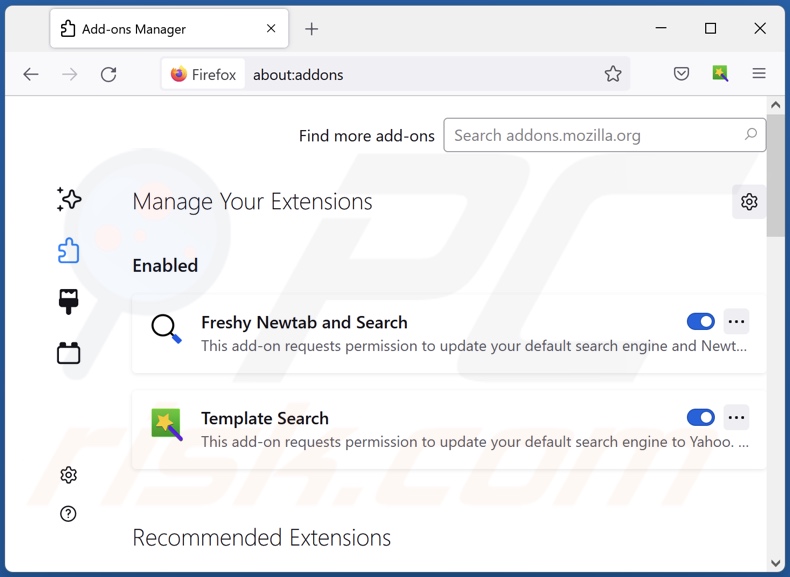
Metoda opcjonalna:
Użytkownicy komputerów, którzy mają problemy z usunięciem ads by audio finder, mogą zresetować ustawienia Mozilla Firefox do domyślnych.
Otwórz Mozilla Firefox i w prawym górnym rogu okna głównego kliknij menu Firefox ![]() . W otworzonym menu kliknij na ikonę Otwórz Menu Pomoc
. W otworzonym menu kliknij na ikonę Otwórz Menu Pomoc![]() .
.

Wybierz Informacje dotyczące rozwiązywania problemów.

W otwartym oknie kliknij na przycisk Reset Firefox.

W otwartym oknie potwierdź, że chcesz zresetować ustawienia Mozilla Firefox do domyślnych klikając przycisk Reset.

 Usuwanie złośliwych rozszerzeń z Safari:
Usuwanie złośliwych rozszerzeń z Safari:

Upewnij się, że Twoja przeglądarka Safari jest aktywna, kliknij menu Safari i wybierz Preferencje....

W otwartym oknie kliknij rozszerzenia, zlokalizuj wszelkie ostatnio zainstalowane podejrzane rozszerzenia, wybierz je i kliknij Odinstaluj.
Metoda opcjonalna:
Upewnij się, że Twoja przeglądarka Safari jest aktywna i kliknij menu Safari. Z rozwijanego menu wybierz Wyczyść historię i dane witryn...

W otwartym oknie wybierz całą historię i kliknij przycisk wyczyść historię.

 Usuwanie złośliwych rozszerzeń z Microsoft Edge:
Usuwanie złośliwych rozszerzeń z Microsoft Edge:

Kliknij ikonę menu Edge ![]() (w prawym górnym rogu Microsoft Edge) i wybierz "Rozszerzenia". Znajdź wszystkie ostatnio zainstalowane podejrzane dodatki przeglądarki i kliknij "Usuń" pod ich nazwami.
(w prawym górnym rogu Microsoft Edge) i wybierz "Rozszerzenia". Znajdź wszystkie ostatnio zainstalowane podejrzane dodatki przeglądarki i kliknij "Usuń" pod ich nazwami.

Metoda opcjonalna:
Jeśli nadal masz problemy z usunięciem aktualizacji modułu Microsoft Edge przywróć ustawienia przeglądarki Microsoft Edge. Kliknij ikonę menu Edge ![]() (w prawym górnym rogu Microsoft Edge) i wybierz Ustawienia.
(w prawym górnym rogu Microsoft Edge) i wybierz Ustawienia.

W otwartym menu ustawień wybierz Przywróć ustawienia.

Wybierz Przywróć ustawienia do ich wartości domyślnych. W otwartym oknie potwierdź, że chcesz przywrócić ustawienia Microsoft Edge do domyślnych, klikając przycisk Przywróć.

- Jeśli to nie pomogło, postępuj zgodnie z tymi alternatywnymi instrukcjami wyjaśniającymi, jak przywrócić przeglądarkę Microsoft Edge.
Podsumowanie:
 Najpopularniejsze adware i potencjalnie niechciane aplikacje infiltrują przeglądarki internetowe użytkownika poprzez pobrania bezpłatnego oprogramowania. Zauważ, że najbezpieczniejszym źródłem pobierania freeware są strony internetowe jego twórców. Aby uniknąć instalacji adware bądź bardzo uważny podczas pobierania i instalowania bezpłatnego oprogramowania. Podczas instalacji już pobranego freeware, wybierz Własne lub Zaawansowane opcje instalacji - ten krok pokaże wszystkie potencjalnie niepożądane aplikacje, które są instalowane wraz z wybranym bezpłatnym programem.
Najpopularniejsze adware i potencjalnie niechciane aplikacje infiltrują przeglądarki internetowe użytkownika poprzez pobrania bezpłatnego oprogramowania. Zauważ, że najbezpieczniejszym źródłem pobierania freeware są strony internetowe jego twórców. Aby uniknąć instalacji adware bądź bardzo uważny podczas pobierania i instalowania bezpłatnego oprogramowania. Podczas instalacji już pobranego freeware, wybierz Własne lub Zaawansowane opcje instalacji - ten krok pokaże wszystkie potencjalnie niepożądane aplikacje, które są instalowane wraz z wybranym bezpłatnym programem.
Pomoc usuwania:
Jeśli masz problemy podczas próby usunięcia adware ads by audio finder ze swojego komputera, powinieneś zwrócić się o pomoc na naszym forum usuwania malware.
Opublikuj komentarz:
Jeśli masz dodatkowe informacje na temat ads by audio finder lub jego usunięcia, prosimy podziel się swoją wiedzą w sekcji komentarzy poniżej.
Źródło: https://www.pcrisk.com/removal-guides/25568-audio-finder-adware
Często zadawane pytania (FAQ)
Jakie szkody może wyrządzić adware?
Adware może zmniejszyć komfort przeglądania i wydajność systemu. Jest również uważane za zagrożenie prywatności, ponieważ to oprogramowanie ma zwykle funkcje śledzenia danych. Ponadto oprogramowanie obsługujące reklamy wyświetla reklamy, które promują oszukańcze/złośliwe treści, które mogą powodować poważne problemy (np. infekcje systemu, straty finansowe itp).
Co robi oprogramowanie reklamowe?
Adware jest przeznaczone do prowadzenia natrętnych kampanii reklamowych, tj. wyświetlania reklam na różnych interfejsach. Ponadto niektóre typy mogą powodować przekierowania i zbierać prywatne dane.
Jak twórcy oprogramowania reklamowego generują przychody?
Twórcy adware generują przychody głównie za pośrednictwem programów partnerskich, polecając strony internetowe, aplikacje, produkty, usługi i inne treści.
Czy Combo Cleaner usunie adware Audio Finder?
Tak, Combo Cleaner jest w stanie skanować urządzenia i usuwać wykryte aplikacje typu adware. Należy wspomnieć, że ręczne usunięcie (wykonane bez pomocy programów bezpieczeństwa) może być nieskuteczne. W niektórych przypadkach, nawet po ręcznym usunięciu adware – różne pliki pozostają ukryte w systemie. Pozostałe komponenty mogą nadal działać i powodować problemy. Dlatego niezwykle ważne jest dokładne usunięcie oprogramowania wspieranego przez reklamy.
Udostępnij:

Tomas Meskauskas
Ekspert ds. bezpieczeństwa, profesjonalny analityk złośliwego oprogramowania
Jestem pasjonatem bezpieczeństwa komputerowego i technologii. Posiadam ponad 10-letnie doświadczenie w różnych firmach zajmujących się rozwiązywaniem problemów technicznych i bezpieczeństwem Internetu. Od 2010 roku pracuję jako autor i redaktor Pcrisk. Śledź mnie na Twitter i LinkedIn, aby być na bieżąco z najnowszymi zagrożeniami bezpieczeństwa online.
Portal bezpieczeństwa PCrisk jest prowadzony przez firmę RCS LT.
Połączone siły badaczy bezpieczeństwa pomagają edukować użytkowników komputerów na temat najnowszych zagrożeń bezpieczeństwa w Internecie. Więcej informacji o firmie RCS LT.
Nasze poradniki usuwania malware są bezpłatne. Jednak, jeśli chciałbyś nas wspomóc, prosimy o przesłanie nam dotacji.
Przekaż darowiznęPortal bezpieczeństwa PCrisk jest prowadzony przez firmę RCS LT.
Połączone siły badaczy bezpieczeństwa pomagają edukować użytkowników komputerów na temat najnowszych zagrożeń bezpieczeństwa w Internecie. Więcej informacji o firmie RCS LT.
Nasze poradniki usuwania malware są bezpłatne. Jednak, jeśli chciałbyś nas wspomóc, prosimy o przesłanie nam dotacji.
Przekaż darowiznę
▼ Pokaż dyskusję